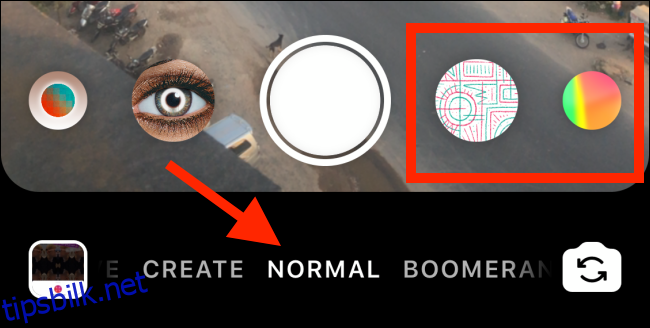Instagram har nok et Snapchat-øyeblikk. Denne gangen er det med Augmented Reality (AR) Effects. Og selv om de er utrolig morsomme, er de også litt forvirrende å bruke. Slik kan du begynne å bruke Instagram Effects på din iPhone eller Android-telefon.
Innholdsfortegnelse
Hvordan finne og bruke Instagram-effekter
Instagram Effects er nok et tillegg til det allerede overfylte Instagram Stories-grensesnittet. For å sjekke det ut, åpne Instagram, og sveip deretter til høyre fra venstre kant eller trykk på Kamera-ikonet øverst til venstre.
Sørg for at du er i «Normal»-modus. Lukkerknappen skal være i midten, omgitt av en karusell av sirkulære ikoner, som er Instagram-effekter.
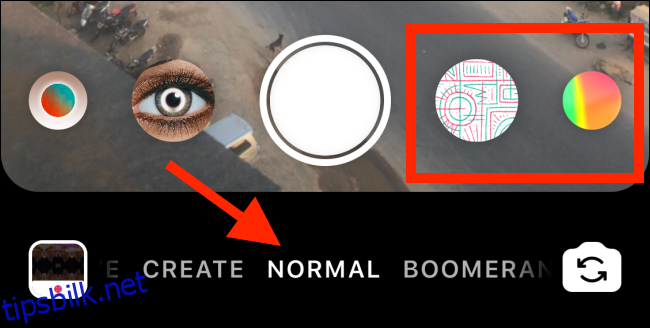
Bare sveip til venstre for å forhåndsvise de nye effektene (de øverste og kurerte effektene vises).
For å åpne effektgalleriet, sveip helt til høyre for karusellen og trykk på «Bla gjennom effekter».
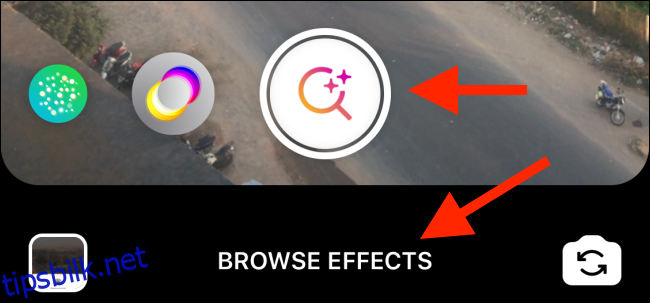
Alternativt kan du velge hvilken som helst effekt fra karusellen, og deretter trykke på navnet.
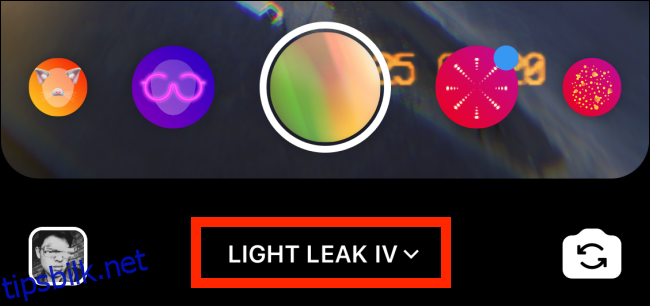
Her trykker du på «Bla gjennom effekter.»
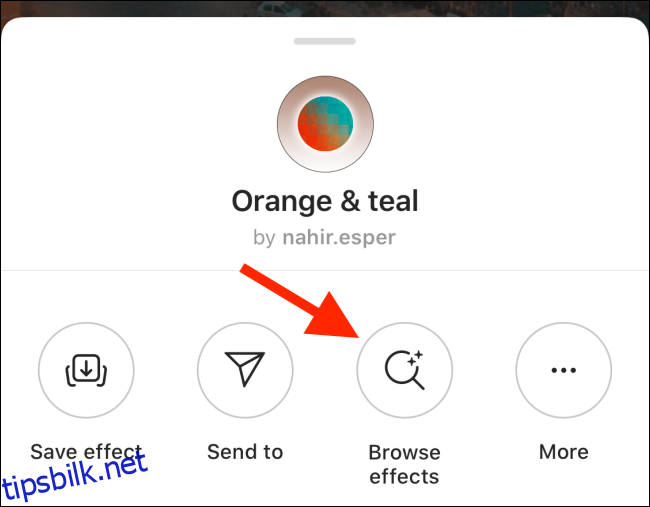
«Effektgalleriet» viser deg de beste effektene. Øverst kan du bytte til en annen kategori. Trykk på en effekt hvis du vil forhåndsvise den.
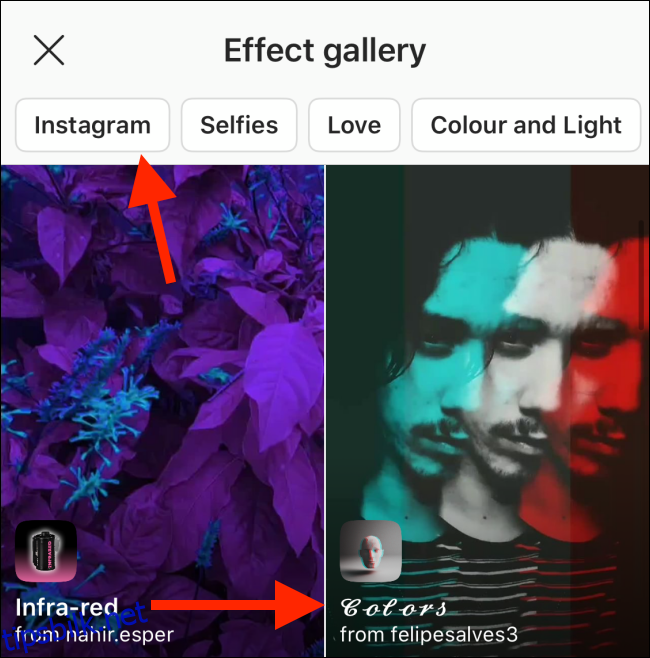
Hvis du liker det og vil se hvordan det ser ut, trykker du på «Prøv det.» Instagram Stories-grensesnittet åpnes umiddelbart med den nye effekten klar til bruk.
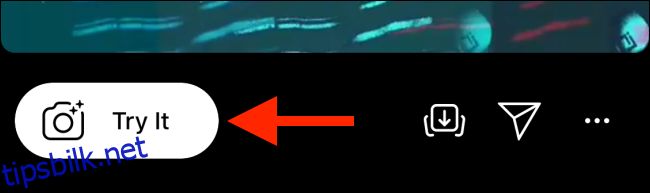
Hvis effekten har flere alternativer, vises mindre sirkler over lukkerknappen; bla gjennom for å prøve dem alle. Noen effekter har også skjulte versjoner; trykk på skjermen for å få tilgang til dem.
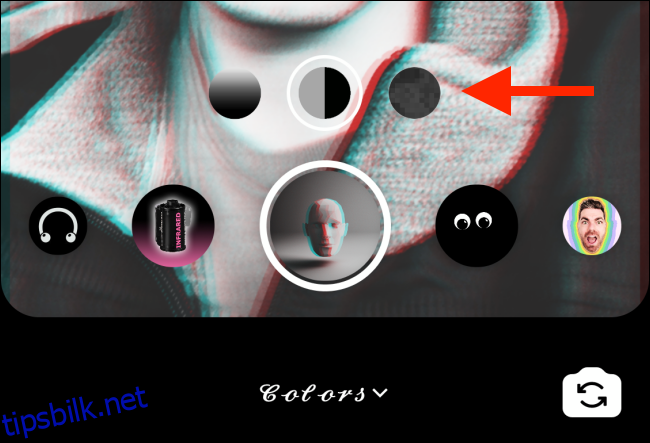
Når du er fornøyd med en effekt, trykker du på lukkerknappen for å ta et bilde eller trykker og holder for å spille inn en video.
På neste skjerm trykker du på «Din historie» hvis du vil legge til bildet eller videoen i historien. For å sende den til en venn eller se flere alternativer, trykk på «Send til».
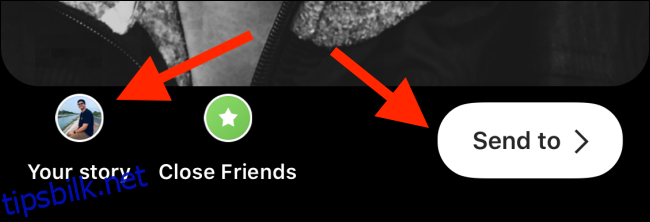
Hvordan lagre Instagram-effekter
Etter hvert som du følger flere skapere og utforsker «Effektgalleriet», vil du sannsynligvis bruke noen effekter oftere enn andre. Heldigvis kan du bruke «Lagre»-funksjonen for å samle favoritteffektene dine.
For å gjøre det, trykk på navnet på effekten når du forhåndsviser den.
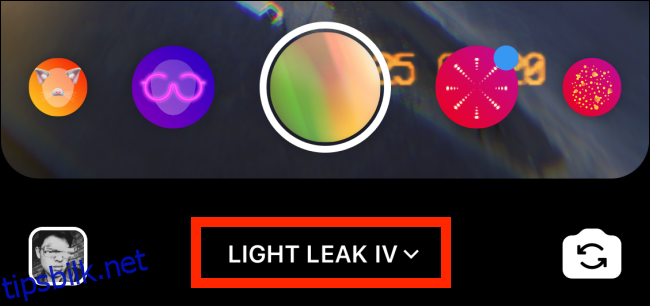
Deretter trykker du på «Lagre effekt.»
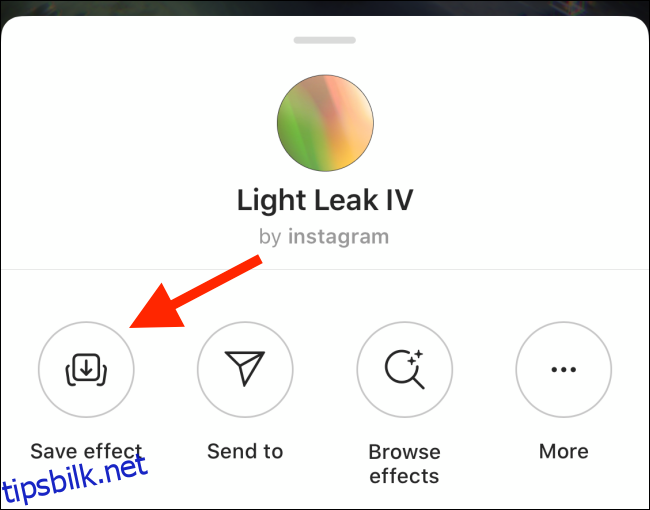
Dine lagrede effekter vises til venstre for lukkerknappen.
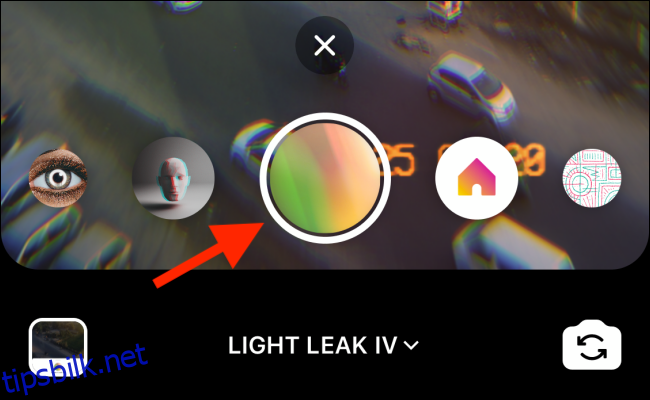
For å fjerne en effekt fra favorittene dine, trykk på navnet, og trykk deretter på «Lagret».
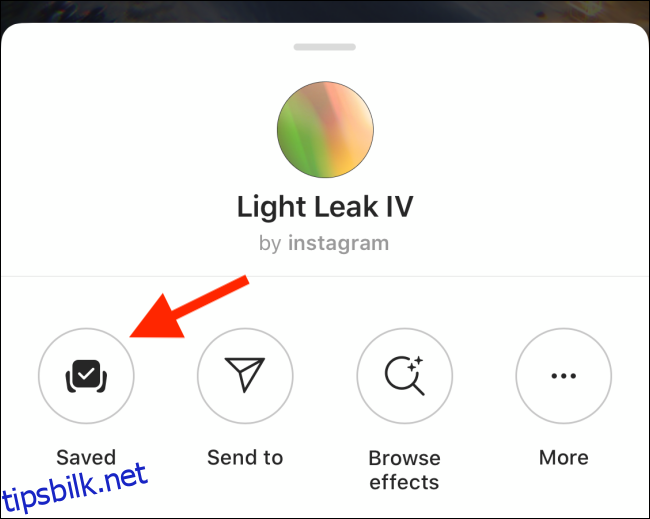
Hvordan oppdage Instagram-effekter
Mens «Effects Gallery» er et bra sted å begynne å oppdage Instagram-effekter, er det beste stedet å finne nye og interessante effekter på Instagram-profilene til skaperne.
For å komme i gang, bare søk etter AR- og effektrelaterte hashtags. Når du finner en skaper du liker, trykker du på Smiley-fanen. Dette viser deg en liste over alle effektene personen har laget.
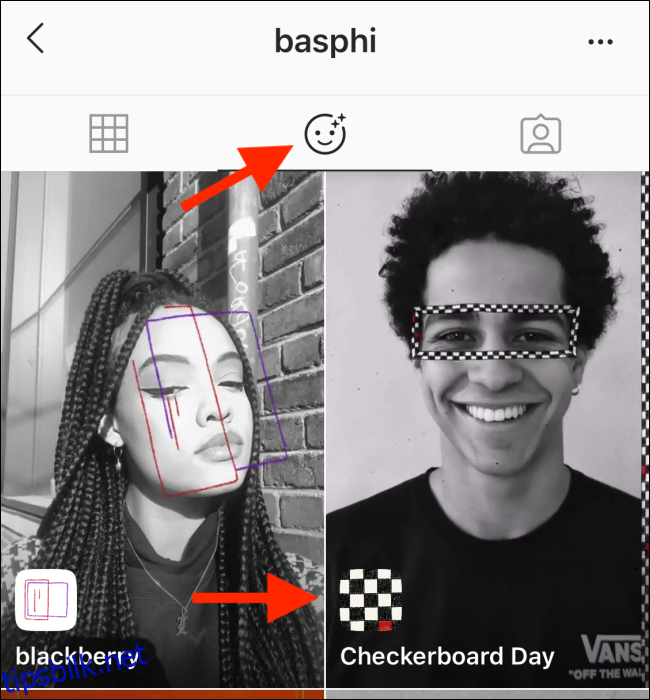
Trykk på en skaper for å forhåndsvise effekten. Trykk på «Prøv det» for å åpne den effekten i Instagram Stories.
Hvis du ser på noens historie og liker en effekt de har brukt, trykker du på navnet på den effekten øverst på skjermen (under personens Instagram-håndtak).
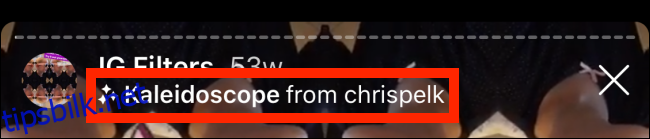
Dette åpner den (nå) kjente effektinformasjonsskjermen. Trykk på «Prøv det» for å forhåndsvise effekten.
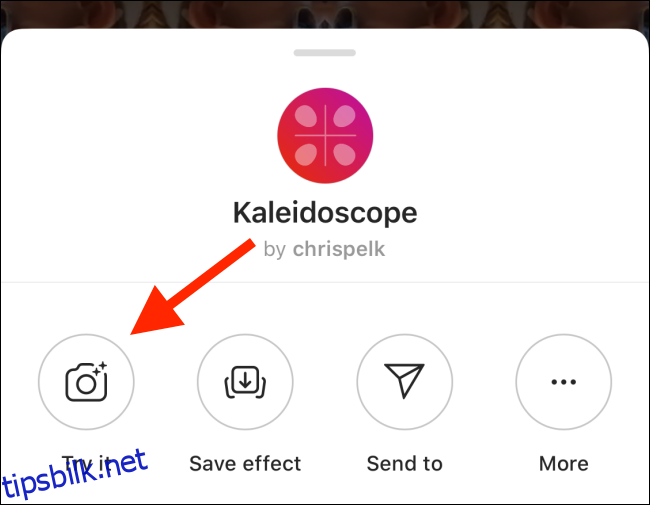
Hvis du ser på en historie av en skaper, kan det hende du ser en Sveip-opp-knapp med navnet på en effekt. Sveip opp for å gå direkte til Filter-skjermen i Instagram Stories.
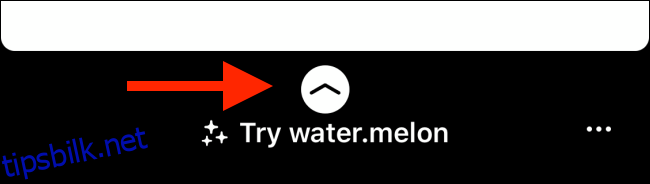
Nå som du har oppdaget de nye Instagram-effektene, fortsett å surfe, prøve og samle! Når du er klar for en pause, sjekk ut vår guide for hvordan du kan få Instagram til å fungere bedre for deg.